Trong thế giới kỹ thuật số ngày nay, phần mềm chỉnh sửa ảnh đã trở thành công cụ không thể thiếu đối với bất kỳ ai làm việc với hình ảnh, từ nhiếp ảnh gia chuyên nghiệp đến những người dùng phổ thông muốn nâng cao chất lượng bức ảnh của mình. Adobe Photoshop từ lâu đã được coi là tiêu chuẩn vàng của ngành, một công cụ mạnh mẽ với vô vàn tính năng. Tuy nhiên, đi kèm với sức mạnh đó là mức giá không hề nhỏ. Ngược lại, Pixlr nổi lên như một giải pháp miễn phí, dễ tiếp cận và được nhiều người lựa chọn. Vậy, liệu Pixlr có thực sự đủ sức cạnh tranh với Photoshop, hay Photoshop vẫn giữ vững ngôi vị độc tôn của mình? Bài viết này của Thuthuatmoi.net sẽ đi sâu vào so sánh Pixlr và Photoshop trên nhiều khía cạnh quan trọng, giúp bạn đưa ra lựa chọn phù hợp nhất cho nhu cầu chỉnh sửa ảnh của mình.
1. Giá cả và Nền tảng Hỗ trợ
Pixlr cung cấp trải nghiệm truy cập miễn phí với quảng cáo. Nền tảng này chủ yếu hoạt động trên trình duyệt web, nhưng cũng có các tùy chọn ngoại tuyến thông qua ứng dụng máy tính để bàn và ứng dụng di động dành cho cả thiết bị Apple và Android. Ứng dụng desktop của Pixlr thực chất là một bản sao của phiên bản trình duyệt và không thực sự đáng để sử dụng trừ khi bạn cần truy cập ngoại tuyến. Phiên bản miễn phí của Pixlr có giới hạn về số lần lưu và số lượng tín dụng AI. Gói Pixlr Plus có giá 2.49 USD mỗi tháng, loại bỏ quảng cáo, cho phép lưu không giới hạn và bao gồm 80 tín dụng AI mỗi tháng. Gói Pixlr Premium có giá 9.99 USD mỗi tháng – với bản dùng thử miễn phí 7 ngày – cung cấp tới 1000 tín dụng AI và bao gồm chế độ riêng tư cho các tác phẩm AI của bạn, ngăn chúng tham gia vào thư viện công cộng của các hình ảnh được tạo bởi người dùng Pixlr khác. Gói này cũng cung cấp nhiều mẫu và tài nguyên hơn để sử dụng trong thiết kế của bạn. Cuối cùng, gói Teams với giá 16.99 USD cho phép tối đa 5 người dùng trên một tài khoản, cùng với tất cả các tính năng khác.
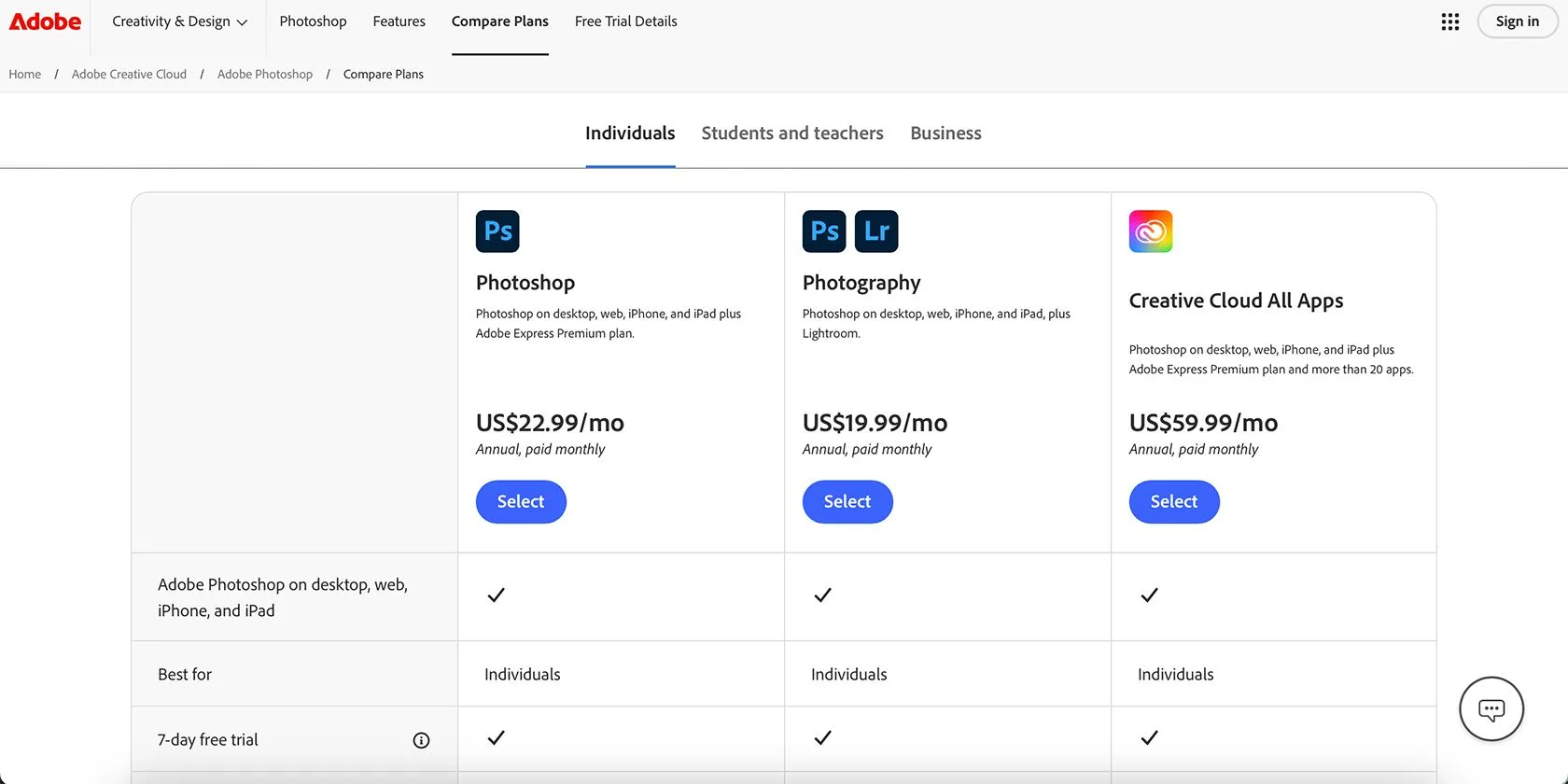 Bảng giá các gói đăng ký Adobe Photoshop, thể hiện đa dạng lựa chọn cho người dùng cá nhân và doanh nghiệp.
Bảng giá các gói đăng ký Adobe Photoshop, thể hiện đa dạng lựa chọn cho người dùng cá nhân và doanh nghiệp.
Trong khi đó, mức giá và các gói nền tảng của Adobe Photoshop có phần phức tạp hơn. Mặc dù Photoshop có sẵn trên máy tính để bàn Windows và Mac, máy tính bảng iPad và Android, iPhone, cũng như phiên bản trình duyệt, nhưng bạn không nhất thiết phải truy cập được tất cả các loại nền tảng. Cách duy nhất để truy cập Photoshop miễn phí là sử dụng bản dùng thử 7 ngày hoặc phiên bản miễn phí của ứng dụng Photoshop trên iPhone. Bạn cần một gói đăng ký Photoshop – trong đó có rất nhiều loại – để truy cập ứng dụng máy tính để bàn, ứng dụng web hoặc ứng dụng iPad. Một số gói đăng ký cho phép bạn sử dụng tất cả các nền tảng, và một số bị giới hạn chỉ cho máy tính để bàn, hoặc kết hợp điện thoại và web. Photoshop là một ứng dụng độc lập có giá 22.99 USD mỗi tháng cho gói đăng ký hàng năm. Gói Photography có giá 19.99 USD mỗi tháng cho gói đăng ký hàng năm, bao gồm cả quyền truy cập vào Lightroom. Bất kỳ gói Photoshop nào cũng bao gồm tất cả các nền tảng có sẵn – như Điện thoại, iPad, web và máy tính để bàn – nhưng cũng có một gói đăng ký Photoshop Mobile và Web dành riêng cho ứng dụng di động và các công cụ trình duyệt web, không có quyền truy cập vào ứng dụng máy tính để bàn. Gói này có giá 7.99 USD hàng tháng cho gói hàng năm.
2. Các Tính năng Chỉnh sửa Cơ bản
Pixlr cung cấp một bộ công cụ nhỏ gồm các tính năng chỉnh sửa hình ảnh cơ bản và cần thiết. Với một vài công cụ chọn vùng, bạn cũng có các tùy chọn xóa nền và công cụ cắt. Trong số các tính năng chỉnh sửa, có các cọ sửa lỗi (healing brushes), công cụ nhân bản (clone stamps), làm mờ (blur), biến dạng (distort), cọ vẽ (paintbrush), bút (pen) và công cụ văn bản (text tools). Mặc dù một số công cụ được cung cấp tương tự Photoshop, nhưng phương pháp sử dụng công cụ và kết quả thường không mạnh mẽ bằng Photoshop.
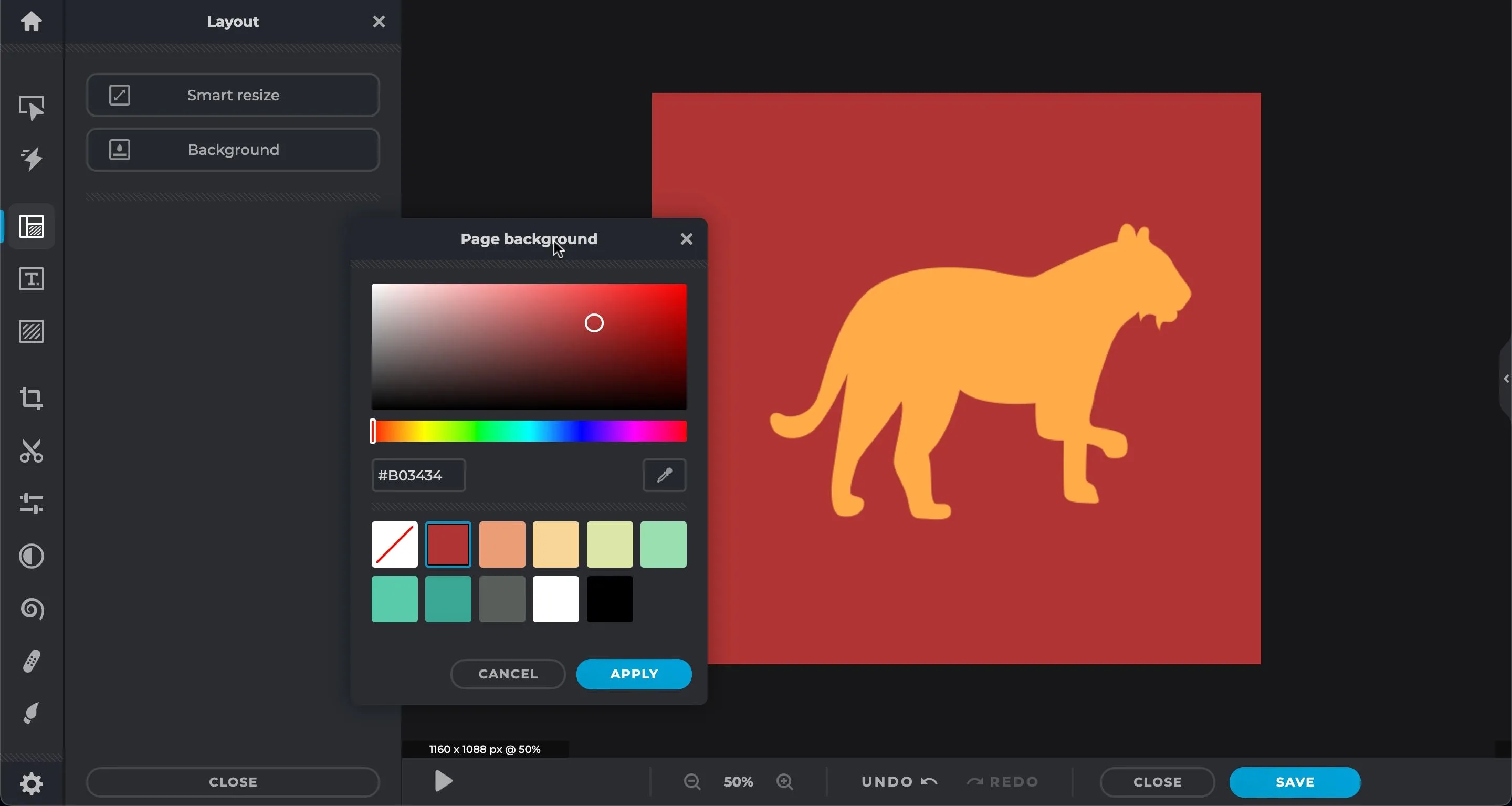 Giao diện người dùng của Pixlr X, hiển thị các công cụ chỉnh sửa ảnh cơ bản và dễ sử dụng.
Giao diện người dùng của Pixlr X, hiển thị các công cụ chỉnh sửa ảnh cơ bản và dễ sử dụng.
Trong Photoshop trên máy tính để bàn, bạn sẽ tìm thấy một hộp công cụ phong phú gồm các công cụ chỉnh sửa ảnh không ngừng được phát triển. Thanh công cụ chính tương tự Pixlr, nhưng với nhiều biến thể công cụ hơn. Có nhiều công cụ chọn vùng, bao gồm cả tính năng chọn đối tượng bằng AI, công cụ văn bản bao gồm trình duyệt font Adobe để lựa chọn font chuyên sâu hơn, và các công cụ khác như cọ vẽ, công cụ bút, cọ sửa lỗi và nhân bản, hình dạng, và nhiều hơn nữa.
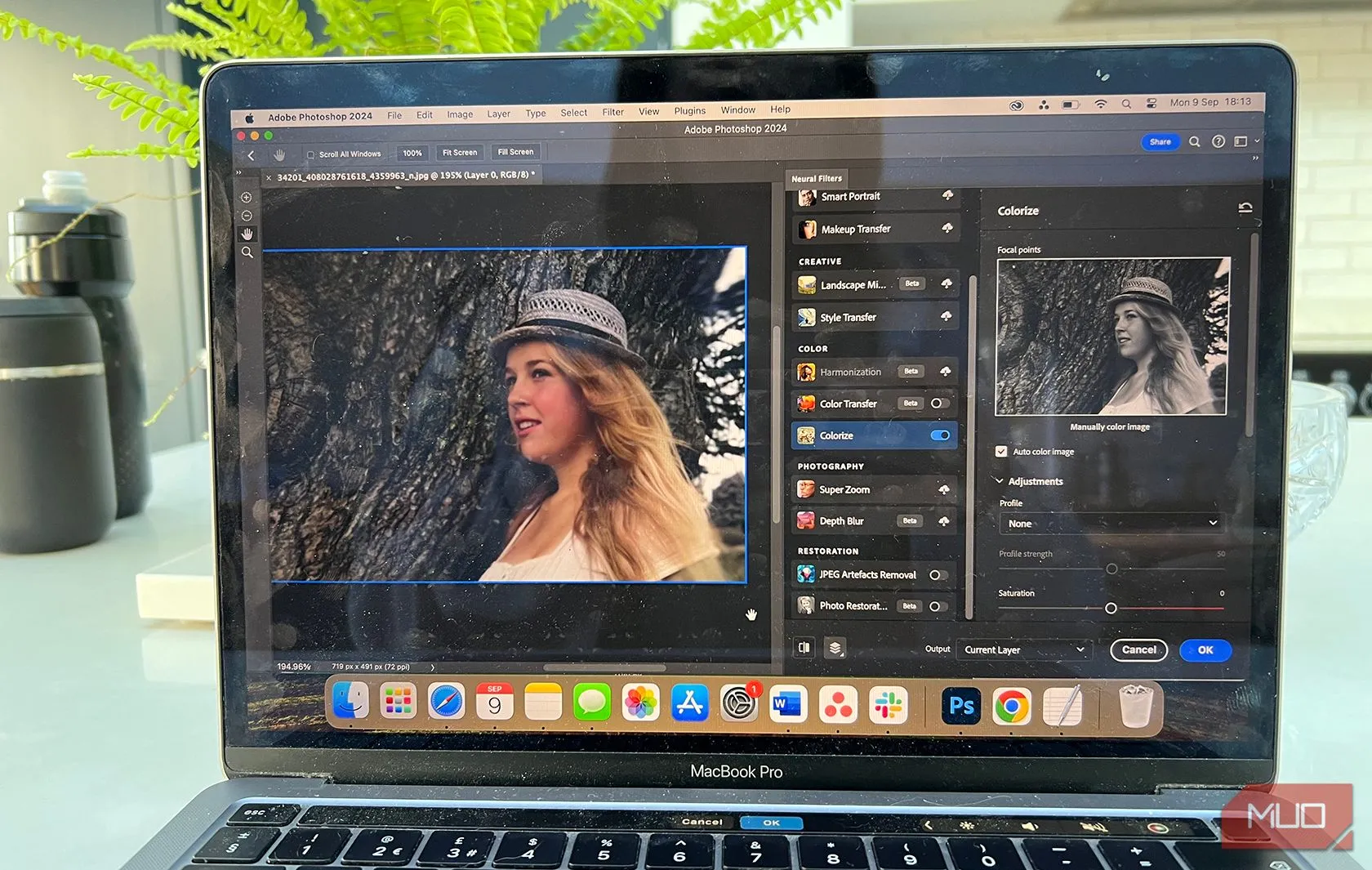 Tính năng AI Colorize trong Photoshop, tự động tô màu cho hình ảnh đen trắng một cách chuyên nghiệp.
Tính năng AI Colorize trong Photoshop, tự động tô màu cho hình ảnh đen trắng một cách chuyên nghiệp.
Photoshop có nhiều công cụ khác được tìm thấy ở các phần khác của phần mềm, bao gồm bảng điều khiển lớp (layers panel) phổ biến với các chế độ hòa trộn (blending modes), thư viện bộ lọc (filter library), và bảng điều khiển Photoshop Actions để tăng tốc quy trình làm việc của bạn. Các nền tảng Photoshop khác có các thư viện công cụ khác nhau. Theo tiêu chuẩn, bạn sẽ tìm thấy các lớp, công cụ chọn vùng phức tạp và bộ lọc.
3. Công cụ AI Tiên tiến
Trong Pixlr, bạn sẽ tìm thấy một trình tạo hình ảnh AI, cùng với một thư viện các hình ảnh được tạo bởi nhiều người dùng hoặc hình ảnh do chính bạn tạo. Bạn có thể sử dụng các hình ảnh đã tạo trước đó trong các thiết kế mới hoặc để tái sử dụng lời nhắc (prompt) đó. Để tạo hình ảnh, bạn sẽ cần bốn tín dụng – bạn sẽ nhận được bốn hình ảnh từ một lời nhắc. Bên cạnh trình tạo hình ảnh chung, có các công cụ AI khác trong Pixlr bao gồm hoán đổi khuôn mặt AI (AI face swap), lấp đầy tạo sinh (generative fill), mở rộng tạo sinh (generative expand), cắt AI (AI cutout), chuyển đổi tạo sinh (generative transform), tạo nền (background generator), tạo nhãn dán (sticker maker), xóa nền (background remover), xóa đối tượng (remove object), siêu mở rộng (super scale), siêu sắc nét (super sharp), và khử nhiễu (remove noise). Pixlr có nhiều điểm tương đồng với Canva về các tính năng chỉnh sửa và công cụ AI.
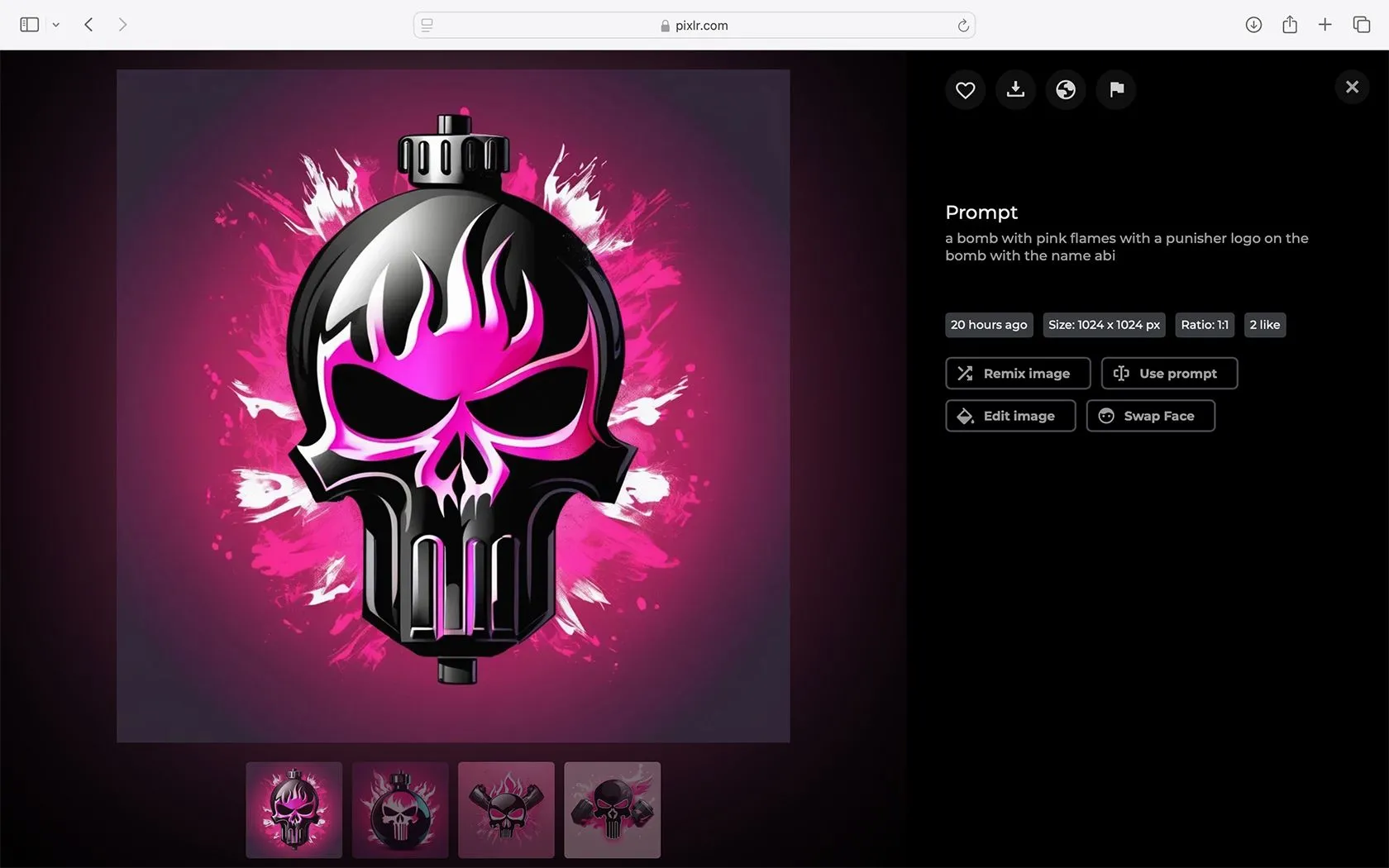 Trình tạo hình ảnh AI của Pixlr, cho phép người dùng tạo ảnh từ văn bản và khám phá thư viện ảnh đã tạo.
Trình tạo hình ảnh AI của Pixlr, cho phép người dùng tạo ảnh từ văn bản và khám phá thư viện ảnh đã tạo.
Các công cụ AI của Photoshop được tích hợp liền mạch vào nhiều nền tảng mà từ đó bạn có thể truy cập Photoshop. Không phải tất cả các tính năng AI đều có sẵn trên mọi nền tảng, với ít nhất một tính năng độc quyền cho từng loại nền tảng. Nói chung, bạn sẽ luôn tìm thấy các công cụ AI mở rộng tạo sinh, lấp đầy tạo sinh, công cụ chọn thông minh, các loại công cụ xóa đối tượng khác nhau, và nhiều hơn nữa. Photoshop sử dụng công nghệ AI Adobe Firefly để cung cấp kết quả chất lượng cao, và Thuthuatmoi.net luôn ấn tượng mỗi khi sử dụng các tính năng AI của Photoshop.
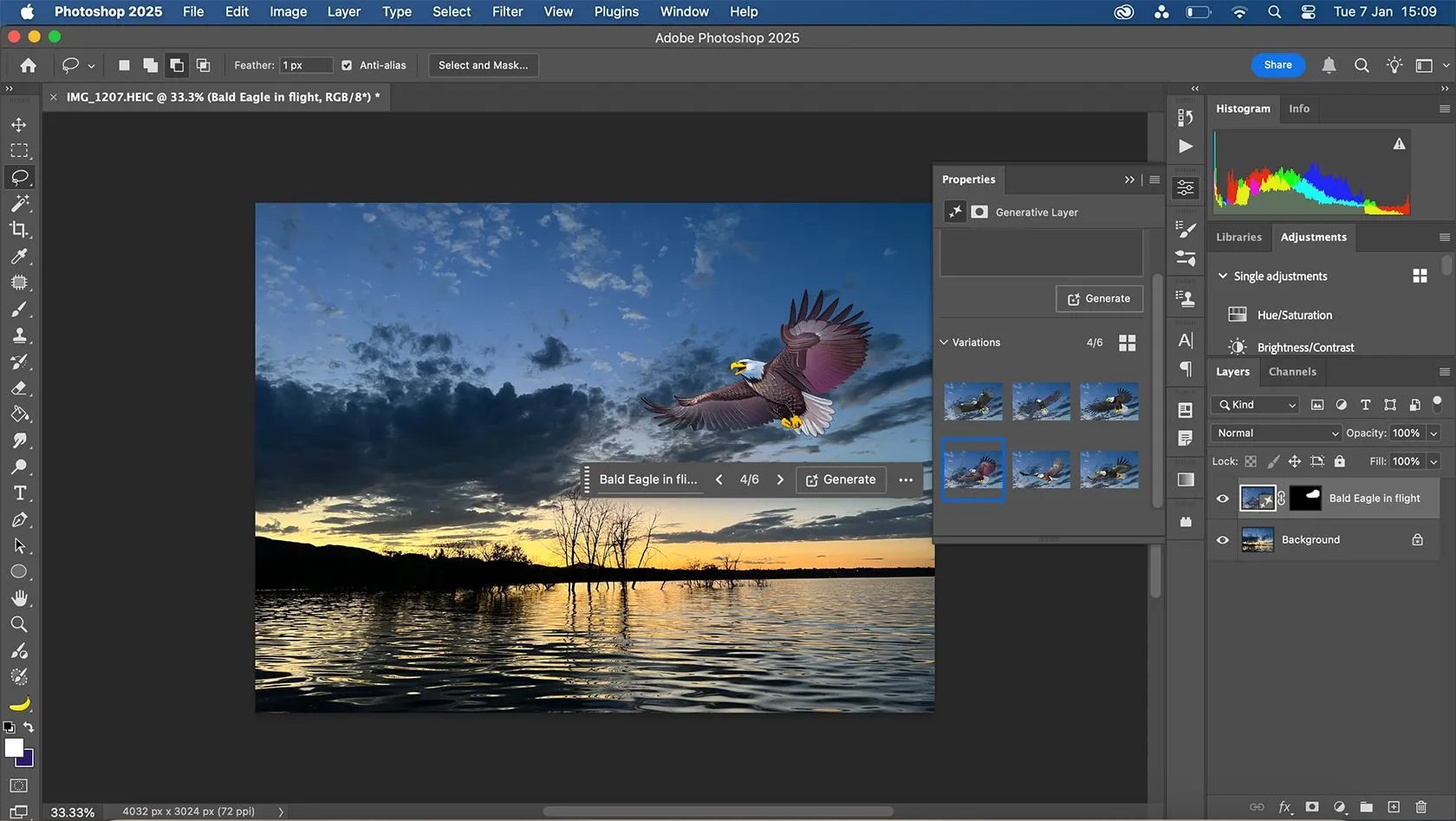 Công cụ Generative AI của Photoshop tạo ra hình ảnh đại bàng, thể hiện khả năng sáng tạo dựa trên AI.
Công cụ Generative AI của Photoshop tạo ra hình ảnh đại bàng, thể hiện khả năng sáng tạo dựa trên AI.
4. Chất lượng Xuất file
Pixlr bị hạn chế về các loại file xuất. Bạn có thể lưu hình ảnh raster dưới dạng JPEG, PNG hoặc TIFF. Bạn cũng có thể lưu hình ảnh ở định dạng web WEBP, hoặc ở định dạng file gốc của Pixlr: PXZ. Bạn không thể lưu hoặc xuất các file vector hoặc ở các định dạng khác. Bạn cũng có thể mở các file PSD trong Pixlr.
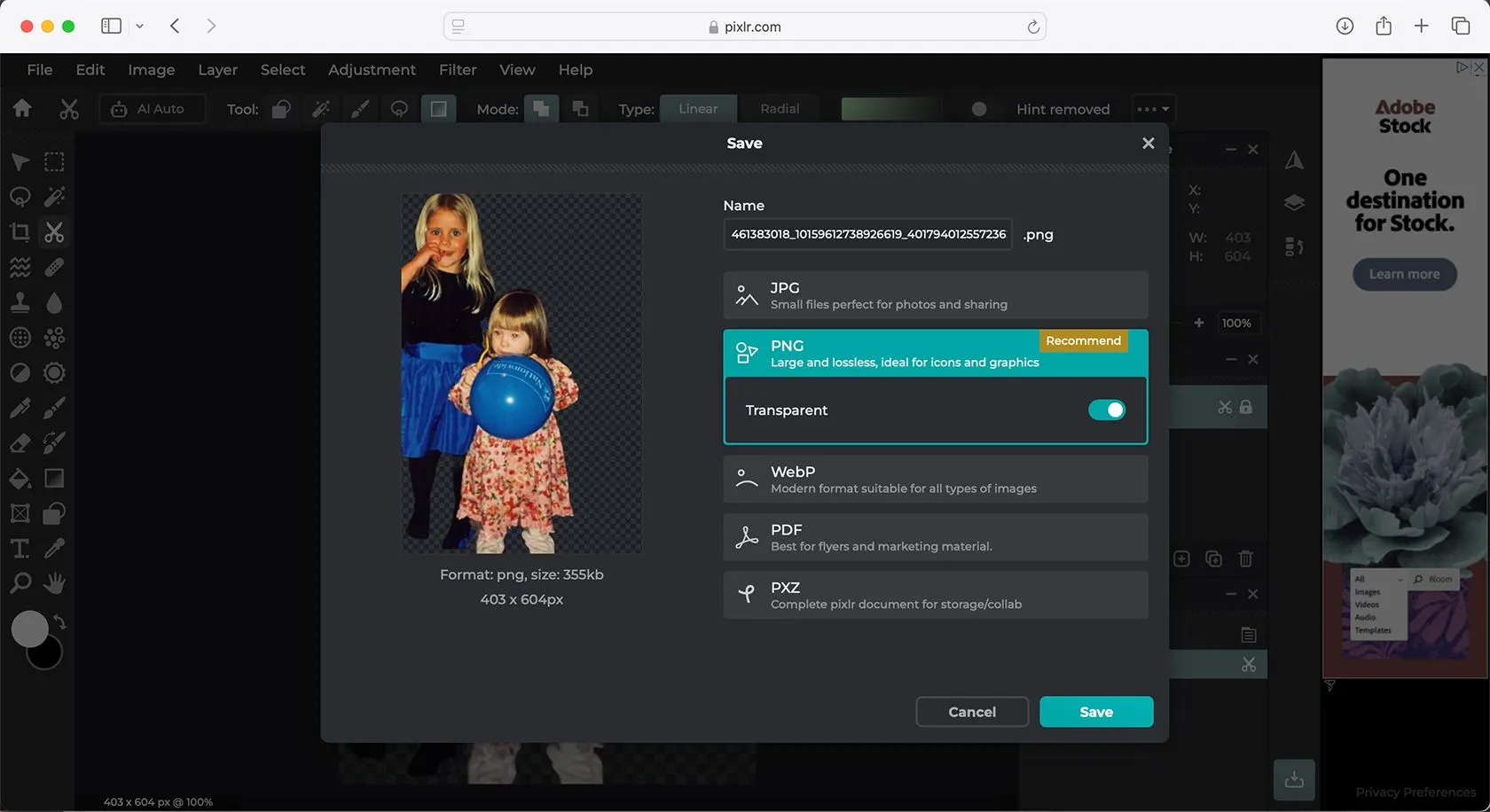 Các tùy chọn định dạng lưu file trong Pixlr, bao gồm JPEG, PNG, TIFF và định dạng web WEBP.
Các tùy chọn định dạng lưu file trong Pixlr, bao gồm JPEG, PNG, TIFF và định dạng web WEBP.
Photoshop có vô số tùy chọn xuất, với định dạng PSD gốc nổi tiếng của nó là tiêu chuẩn. Bạn có thể lưu ở cả định dạng raster và vector – cũng như nhập các định dạng vector. Với sự trợ giúp của Camera Raw, bạn cũng có thể mở các hình ảnh định dạng RAW để chỉnh sửa trong Photoshop, sau đó xuất ra bất kỳ định dạng nào bạn yêu cầu.
5. Hỗ trợ Plugin và Tài nguyên
Pixlr không cung cấp plugin để hoạt động bên trong Pixlr; tuy nhiên, cách công cụ được cung cấp giống như việc có năm công cụ khác nhau trong một, vì vậy bạn có thể coi đó như việc sử dụng plugin. Tuy nhiên, bạn có thể cài đặt font chữ và cọ vẽ của riêng mình vào Pixlr, vì vậy bạn không hoàn toàn bị mắc kẹt với chỉ các công cụ và tài nguyên gốc của Pixlr. Người dùng Pixlr Premium có quyền truy cập vào nhiều mẫu và tài nguyên hơn, điều này có thể giúp ích cho quy trình thiết kế tương tự như việc thêm plugin.
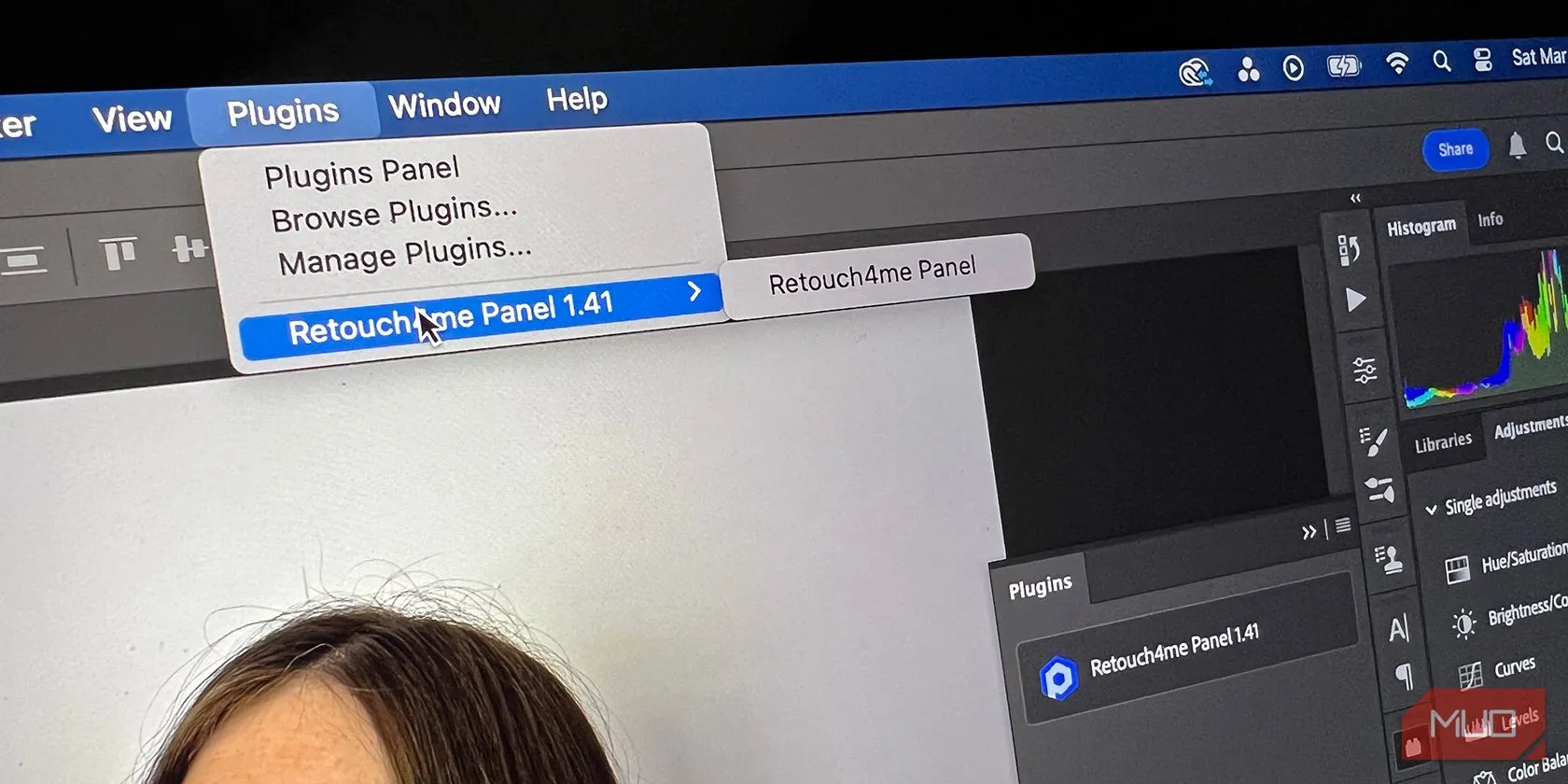 Bảng điều khiển Plugins trong Adobe Photoshop, nơi người dùng có thể quản lý và thêm các tiện ích mở rộng.
Bảng điều khiển Plugins trong Adobe Photoshop, nơi người dùng có thể quản lý và thêm các tiện ích mở rộng.
Photoshop nổi tiếng với các tùy chọn plugin. Bạn có thể thêm các plugin chỉnh sửa ảnh AI từ Retouch4Me và nhiều plugin khác. Adobe có một danh sách các plugin và tiện ích mở rộng được đề xuất, từ phần mềm hiệu ứng FX đến các công cụ làm đẹp. Bạn cũng có thể mua các plugin Photoshop từ nhiều nhà cung cấp khác. Các plugin Photoshop chỉ có sẵn cho ứng dụng máy tính để bàn của nó và không có sẵn cho các phiên bản web, máy tính bảng hoặc điện thoại.
6. Khả năng Cộng tác và Làm việc Nhóm
Adobe đã triển khai các tính năng cộng tác vào phần mềm của mình từ lâu, và Photoshop cũng không ngoại lệ. Bạn sẽ sớm có thể cộng tác trong Photoshop như một tài liệu Google Docs được chia sẻ trực tiếp – điều này cho phép các nhóm làm việc liền mạch và đồng thời trên các dự án. Tính năng này chưa được ra mắt vào thời điểm viết bài, nhưng đây là một tính năng đã được hứa hẹn trong tương lai gần. Cho đến lúc đó, người dùng Photoshop có thể triển khai tính năng Chia sẻ để xem xét (Share for Review), đây là một cách khác để cộng tác hiệu quả.
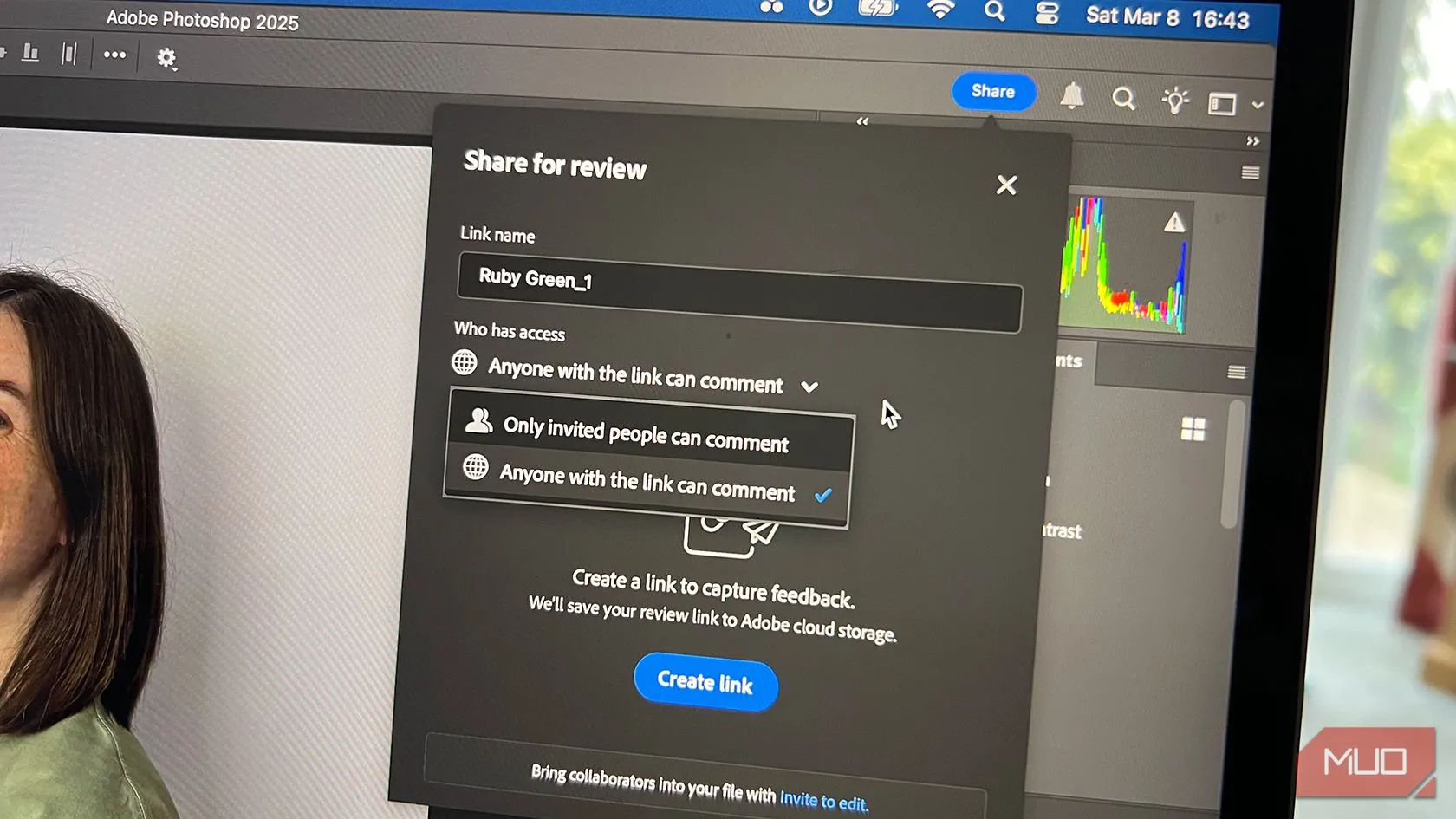 Tính năng Share for Review của Photoshop, hỗ trợ quy trình xem xét và phản hồi dự án từ xa.
Tính năng Share for Review của Photoshop, hỗ trợ quy trình xem xét và phản hồi dự án từ xa.
Bên cạnh đó, các file Photoshop có thể dễ dàng tích hợp trên các nền tảng Adobe khác để có quy trình làm việc mượt mà hơn. Điều này có nghĩa là bạn có thể mở các file PSD trong Adobe Express, lưu file trong Creative Cloud để truy cập từ các nền tảng khác, và nhiều hơn nữa. Pixlr không có các tính năng cộng tác tích hợp sẵn. Nó cung cấp gói đăng ký Teams cho tối đa 5 người dùng nhưng không có công cụ cộng tác trực tiếp.
Pixlr có thể thay thế Photoshop không?
Mặc dù có mức giá cao hơn, Thuthuatmoi.net vẫn nhận định rằng Photoshop đáng để chi trả và sử dụng hơn Pixlr. Ứng dụng Pixlr dựa trên trình duyệt mang lại cảm giác nghiệp dư và kết quả chỉnh sửa thường không chính xác bằng Photoshop – ví dụ, việc sử dụng tính năng xóa nền bằng AI so với công cụ Subject Select của Photoshop – điều này khiến việc sử dụng trở nên khó chịu. Pixlr cũng gây bối rối hơn trong việc xác định công cụ nào làm gì, thay vì kết hợp tất cả năm trình chỉnh sửa Pixlr thành một. Mặc dù Photoshop có nhiều nền tảng, nhưng chúng đều cung cấp phần lớn các công cụ và khả năng tương tự, và không cần phải đoán xem nên sử dụng tùy chọn nào, vì điều đó hoàn toàn phụ thuộc vào khả năng truy cập của người dùng đối với các nền tảng Photoshop.
Kết luận
Qua bài so sánh chi tiết trên, có thể thấy Adobe Photoshop vẫn giữ vững vị thế là phần mềm chỉnh sửa ảnh chuyên nghiệp hàng đầu, vượt trội hơn Pixlr về độ chính xác của công cụ, khả năng tích hợp AI mạnh mẽ và đa dạng, cùng với hệ sinh thái plugin và cộng tác tiên tiến. Mặc dù Pixlr là một lựa chọn tuyệt vời cho những người dùng cần các tính năng chỉnh sửa ảnh cơ bản miễn phí hoặc có ngân sách hạn chế, nó vẫn chưa thể thay thế hoàn toàn Photoshop cho những công việc yêu cầu độ chuyên sâu, hiệu suất cao và khả năng làm việc nhóm phức tạp. Nếu bạn là một chuyên gia, người dùng thường xuyên hoặc yêu cầu cao về chất lượng và tính năng, Photoshop rõ ràng là khoản đầu tư xứng đáng. Tuy nhiên, đối với nhu cầu chỉnh sửa nhanh, đơn giản và không chuyên, Pixlr là một công cụ đáng cân nhắc. Hãy chia sẻ ý kiến của bạn về Pixlr và Photoshop dưới phần bình luận hoặc khám phá thêm các bài viết so sánh phần mềm công nghệ khác trên Thuthuatmoi.net!


